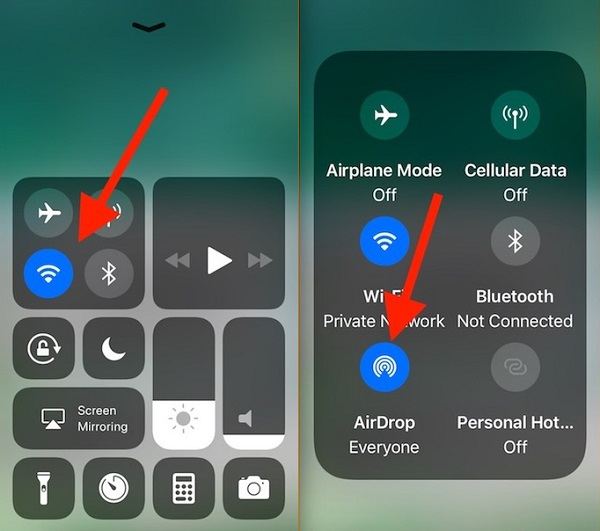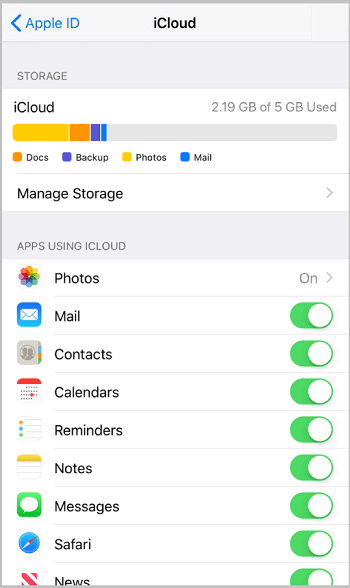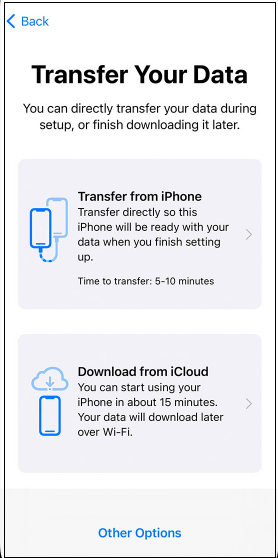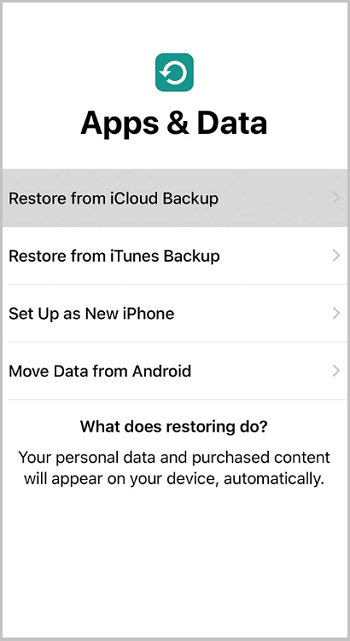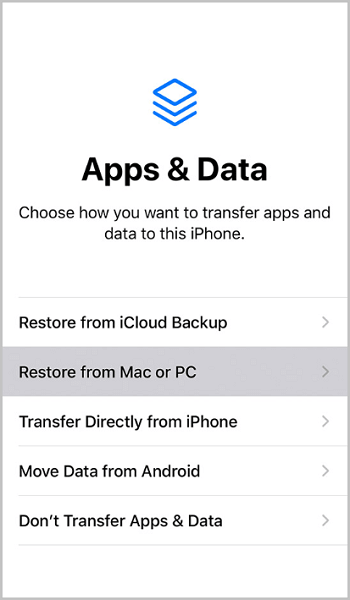Zusammenfassung:
Sie benötigen eine iPhone Datenübertragungssoftware, wenn Sie ein neues iPhone bekommen oder Daten übertragen möchten, einschließlich aller Daten von einem iPhone auf ein anderes. Hier stellen wir Ihnen sechs praktikable Möglichkeiten vor, um Daten von einem iPhone auf ein anderes zu übertragen. So können Sie einfach und sicher alles von einem iPhone auf ein anderes übertragen.
- Hauptinhalt:
- 🏷️Part 1. Wie man Daten von einem iPhone auf ein anderes überträgt
-
1️⃣Move Daten von einem iPhone auf ein anderes mit EaseUS MobiMover
-
2️⃣AirDrop Daten von einem iPhone auf ein anderes
-
3️⃣Sync Fotos von einem iPhone auf ein anderes über iCloud
- 🏷️Part 2. Wie man alles vom iPhone auf das iPhone überträgt
-
4️⃣Transfer Daten vom alten iPhone auf das neue iPhone per Schnellstart (für iOS 12.4 und höher)
-
5️⃣Sync Daten vom alten iPhone auf das neue iPhone über iCloud Backup
-
6️⃣Transfer Daten von einem iPhone auf ein anderes über iTunes Backup
- 🏷️The Unterm Strich
- 🏷️FAQs wie man Daten von einem iPhone auf ein anderes überträgt
- 1. Wird beim Übertragen von Daten von einem iPhone auf ein anderes alles gelöscht?
- 2. Kann ich Daten vom iPhone auf das iPhone übertragen, nachdem ich es manuell eingerichtet habe?
- 3. Werden meine Apps automatisch auf ein neues iPhone übertragen?
Gilt für: iPhone oder iPad mit iOS 8 und höher
In diesem Artikel finden Sie sechs Methoden, wie Sie Daten von iPhone zu iPhone übertragen können. Diese Lösungen gelten für jedes iOS/iPad-Gerät. Die sechs Möglichkeiten sind die Verwendung einer professionellen iOS-Datenübertragungssoftware, AirDrop, iCloud, iTunes oder Quick Start. Egal, ob Sie alles von einem iPhone auf ein anderes übertragen oder einige Dateien von einem iOS-Gerät auf ein anderes kopieren möchten, Sie werden eine praktikable Alternative finden, um Dateien zwischen iPhones mit den unten aufgeführten Methoden zu übertragen.
Die Lösungen zum Übertragen von Daten von einem iPhone auf ein anderes sind unterschiedlich, je nachdem, ob Sie das iOS-Zielgerät eingerichtet haben.
| Tipps |
Effektivität |
Schwierigkeitsgrad |
| 1️⃣EaseUS MobiMover |
Hoch - Es hilft zu lösen, wie man Daten von iPhone zu iPhone auf einmal übertragen oder übertragen bestimmte Dateien, die Sie ausgewählt haben. |
Super einfach |
| 2️⃣AirDrop |
Hoch - Wenn Bluetooth und Wi-Fi aktiviert sind, können Sie Dateien wie Fotos, Videos und mehr zwischen zwei Apple-Geräten übertragen. |
Super einfach |
| 3️⃣iCloud Fotos synchronisieren |
Hoch - Ermöglicht die Synchronisierung von Fotos, Kontakten, Kalendern und vielem mehr zwischen Ihren Apple-Geräten. |
Einfach |
| 4️⃣Quick Start |
Moderat - Es handelt sich um eine iPhone-Migrationsfunktion, mit der Sie Ihr neues iPhone mit iOS 12.4 einrichten können. |
Einfach |
| 5️⃣iCloud Sicherung |
Moderat - Es ist eine drahtlose Möglichkeit, alle Daten von einem alten iPhone auf ein neues iPhone zu übertragen. |
Mäßig |
| 6️⃣iTunes Sicherung |
Moderat - Es hilft dabei, die Daten auf einem iPhone in iTunes zu sichern und dann die Sicherung auf dem neuen iPhone wiederherzustellen. |
Mäßig |
🏷️Part 1. Wie man Daten von einem iPhone auf ein anderes überträgt
Wenn Sie bestimmte Dateien auf ein bereits eingerichtetes iPhone übertragen möchten, ist die Verwendung von iTunes oder iCloud unnötig. Bei der Synchronisierung von Daten mit iTunes oder iCloud-Backups werden iPhone-Inhalte in diesen Kategorien überschrieben, wodurch alle vorhandenen Dateien gelöscht werden und möglicherweise ein Datenverlust auf dem Zielgerät entsteht. Außerdem können Sie bei der Synchronisierung von Daten mit iTunes oder iCloud-Backup nicht selektiv Daten von einem iPhone auf ein anderes übertragen.
Daher empfehle ich Ihnen, eine der drei folgenden Möglichkeiten auszuprobieren.
1️⃣Move Daten von einem iPhone auf ein anderes mit EaseUS MobiMover
EaseUS MobiMover Pro, ein iOS-Datentransfer-Tool, kann Ihnen helfen, Daten vom iPhone auf das iPhone zu übertragen, einschließlich Fotos, Videos, Audiodateien (Musik, Klingeltöne, Hörbücher), Kontakte, Bücher, Notizen, Nachrichten und Podcasts, ohne vorhandene Dateien auf dem Zielgerät zu löschen. Mit diesem Tool können Sie alle Daten, wie z. B. Fotos und Videos, auf einmal von einem iPhone auf ein anderes übertragen oder nur bestimmte Dateien, die Sie ausgewählt haben. (Zweifellos können Sie mit diesem Tool auch Daten vom iPhone auf das iPad übertragen ).
Um Daten von einem iPhone auf ein anderes zu übertragen:
Schritt 1. Schließen Sie zwei iPhones mit kompatiblen USB-Kabeln an Ihren Computer (PC/Mac/Laptop) an und tippen Sie auf "Diesem Computer vertrauen" auf den Geräten, um fortzufahren. Starten Sie EaseUS MobiMover und navigieren Sie zu "Telefon zu Telefon". Als nächstes müssen Sie die Richtung festlegen, vom Quell-iPhone [Name] zum Ziel-iPhone [Name], und dann auf "Weiter" klicken, um fortzufahren.
Schritt 2. Mit MobiMover können Sie alle unten aufgeführten Dateien von einem iPhone zum anderen synchronisieren, ohne iCloud zu verwenden. Nachdem Sie die gewünschten Daten ausgewählt haben, klicken Sie auf "Übertragen", um die Daten problemlos vom iPhone auf das iPhone zu übertragen. Wenn Sie feststellen, dass einige Datentypen, wie z.B. Kontakte, Notizen oder Nachrichten, nicht übertragen werden können, schalten Sie bitte zuerst den iCloud-Dienst für diese Apps aus.
Schritt 3. Warten Sie geduldig, bis der Synchronisierungsprozess abgeschlossen ist. Gehen Sie zu den entsprechenden Anwendungen, um den Inhalt zu überprüfen.
EaseUS MobiMover überträgt nicht nur Daten von einem iPhone auf ein anderes, sondern auch Dateien zwischen einem iPhone und einem Computer und lädt Videos von Websites wie YouTube, Vimeo, Facebook und Metacafe herunter. Wenn Sie Ihre iPhone-Daten auf einem Computer sichern möchten, können Sie dies schnell mit EaseUS MobiMover tun. Holen Sie es jetzt, um Ihre iOS-Daten zu verwalten.
2️⃣AirDrop Daten von einem iPhone auf ein anderes
AirDrop ist eine integrierte Funktion auf Apple iOS-Geräten und Macs. Mit AirDrop können Sie Dateien wie Fotos, Videos, Dokumente, Standorte, Websites und mehr zwischen zwei Apple-Geräten übertragen, wenn Bluetooth und Wi-Fi aktiviert sind. Sehen wir uns also an, wie man mit AirDrop Daten von iPhone zu iPhone überträgt. (Wenn AirDrop auf Ihrem iPhone oder iPad nicht funktioniert, erfahren Sie, wie Sie das Problem beheben oder alternative Methoden ausprobieren können).
Schritt 1. Richten Sie die Airdrop-Einstellungen auf den beiden iPhones ein, um sicherzustellen, dass das Zielgerät Dateien von Contacts oder Everyone empfangen kann. Stellen Sie dies unter "Einstellungen" > "Allgemein" > "Airdrop" ein.
Schritt 2. Schalten Sie Bluetooth und Wi-Fi auf den beiden iPhones ein. Stellen Sie sicher, dass sich die beiden iPhones nahe beieinander befinden und der persönliche Hotspot auf keinem der Geräte aktiviert ist.
Schritt 3. Wählen Sie die Dateien aus, die Sie übertragen möchten, z. B. Fotos, und klicken Sie auf die Schaltfläche "Freigeben".
Schritt 4. Klicken Sie auf "AirDrop" und wählen Sie das Zielgerät aus, indem Sie auf das Symbol tippen.
Schritt 5. Klicken Sie auf dem Ziel-iPhone auf "Akzeptieren", um Elemente zu empfangen. Die ausgewählten Dateien werden innerhalb von Sekunden an das Zielgerät gesendet.
![Übertragen von Daten von einem iPhone auf ein anderes über AirDrop]()
Zweifelsohne können Sie auch Daten von iPad zu iPad mit AirDrop übertragen.
3️⃣Sync Fotos von einem iPhone auf ein anderes über iCloud
iCloud ist der von Apple bereitgestellte Cloud-Speicherdienst, mit dem Sie Fotos, Kontakte, Kalender und vieles mehr zwischen Ihren Apple-Geräten synchronisieren können. Wenn Sie iCloud auf Ihren beiden iPhones aktivieren, können Sie Daten von iPhone zu iPhone übertragen. Nehmen wir die gemeinsame Nutzung von Fotos als Beispiel.
Schritt 1. Gehen Sie zu "Einstellungen" > [Ihr Name] > "iCloud", um die iCloud-Synchronisierung für Apps zu aktivieren, von denen Sie Daten erhalten möchten.
Schritt 2. Vergewissern Sie sich, dass Sie sich auf den Geräten mit derselben Apple ID und demselben Passwort angemeldet haben.
Schritt 3. Die Fotos werden über WiFi mit iCloud synchronisiert. Danach können Sie die Daten auf dem Ziel-iPhone überprüfen.
![Übertragen von Daten von einem iPhone auf ein anderes mit iCloud]()
iCloud bietet nur 5 GB kostenlosen Speicherplatz. Wenn Ihnen das nicht reicht, geben Sie iCloud-Speicher frei oder kaufen Sie zusätzlichen iCloud-Speicher. Sie können auch die beiden anderen Möglichkeiten wählen, um Daten von einem iPhone auf ein anderes ohne iCloud zu übertragen.
Wenn Sie kein neues iPhone einrichten und Daten von einem iPhone auf ein anderes übertragen möchten, sind diese drei Möglichkeiten am besten für Sie geeignet. Wenn Sie Ihr neues iPhone einrichten und während des Vorgangs Daten auf Ihr neues iPhone übertragen möchten, probieren Sie stattdessen eine der folgenden Möglichkeiten aus.
🏷️Part 2. Wie man alles vom iPhone auf das iPhone überträgt
Wenn Sie ein neues iPhone bekommen und wissen möchten, wie Sie Fotos oder andere Inhalte vom iPhone auf das iPhone übertragen, können Sie Quick Start, iCloud-Backup oder iTunes verwenden, die Ihnen helfen, nahtlos auf Ihr neues Telefon zu wechseln.
4️⃣Transfer Daten vom alten iPhone auf das neue iPhone per Schnellstart (für iOS 12.4 und höher)
Wenn auf beiden Geräten iOS 12.4 oder neuer läuft, können Sie die iPhone-Migrationsfunktion Schnellstart verwenden, um Ihr neues iPhone schnell einzurichten.
Sehen wir uns an, wie man mit Quick Start Daten drahtlos von einem iPhone auf ein anderes überträgt.
Schritt 1. Schalten Sie Bluetooth auf Ihrem alten iPhone ein und schalten Sie Ihr neues iPhone ein.
Schritt 2. Legen Sie das Ziel-iPhone in die Nähe Ihres alten iPhones. Dann sehen Sie auf Ihrem alten iPhone den Schnellstart-Bildschirm mit der Option, Ihre Apple ID zum Einrichten Ihres neuen iPhone zu verwenden.
Schritt 3. Vergewissern Sie sich, dass es die Apple ID ist, die Sie verwenden möchten, und klicken Sie auf "Weiter".
Schritt 4. Danach sehen Sie eine Animation auf dem neuen iPhone. Halten Sie das alte iPhone über das neue, zentrieren Sie die Animation im Sucher und sehen Sie dann die Meldung "Auf neuem iPhone fertigstellen".
Schritt 5. Geben Sie den Passcode des anderen iPhone auf Ihrem neuen iPhone ein.
Schritt 6. Folgen Sie den Anweisungen auf dem Bildschirm, um FaceID oder Touch ID auf dem neuen Gerät einzurichten. Klicken Sie auf "Weiter" und Sie erhalten die Möglichkeit, Daten von Ihrem iPhone zu übertragen und Daten aus iCloud zu laden.
Schritt 7. Wählen Sie "Von iPhone übertragen" und fahren Sie mit der Einrichtung Ihres neuen iPhones fort. Nachdem alles eingerichtet ist, werden die Daten von Ihrem alten iPhone auf das neue übertragen, mit einer Meldung wie "Daten von [Apple ID] übertragen".
Schritt 8. Nach der Übertragung werden die Apps und Daten im Hintergrund weiter heruntergeladen. Nachdem alle Informationen heruntergeladen sind, wird alles von Ihrem alten iPhone auf das neue iPhone übertragen.
![Datenübertragung von einem alten iPhone auf ein neues iPhone mit Quick Start]()
5️⃣Sync Daten vom alten iPhone auf das neue iPhone über iCloud Backup
Ein iCloud-Backup ist eine weitere drahtlose Möglichkeit, alle Daten von einem alten iPhone auf ein neues iPhone zu übertragen. Bevor Sie beginnen, vergewissern Sie sich, dass genügend iCloud-Speicher vorhanden ist, um ein Backup Ihres vorherigen iOS-Geräts zu erstellen, und aktivieren Sie das iCloud-Backup auf Ihrem Quell-iPhone, indem Sie zu "Einstellungen" > [Ihr Name] > "iCloud" > "iCloud-Backup" gehen. Danach können Sie iCloud auf ein neues iPhone übertragen, um gleichzeitig Daten vom alten iPhone auf das neue zu migrieren.
Führen Sie nach der Sicherung die folgenden Schritte aus, um alles von einem iPhone auf ein anderes zu übertragen.
Hinweise: Um das neue iPhone aus einem iCloud-Backup wiederherzustellen, müssen Sie den Bildschirm "Apps & Daten" aufrufen, der während der iPhone-Einrichtung angezeigt wird. So wird dies auf die neue iPhone-Einrichtung angewendet. Andernfalls müssen Sie Ihr iPhone zuerst löschen, um Daten aus einer iCloud-Sicherung zu synchronisieren.
Schritt 1. Schalten Sie Ihr neues Gerät ein und folgen Sie den Schritten auf dem Bildschirm, bis Sie den Wi-Fi-Bildschirm sehen.
Schritt 2. Verbinden Sie sich mit einem Wi-Fi-Netzwerk und fahren Sie fort, bis Sie den Bildschirm App & Daten sehen.
Schritt 3. Wählen Sie "Aus iCloud-Backup wiederherstellen".
Schritt 4. Melden Sie sich bei iCloud mit der Apple ID und dem Passwort an, die Sie auf Ihrem alten iPhone verwenden.
Schritt 5. Wählen Sie eine iCloud-Sicherung zur Wiederherstellung. Warten Sie, bis der Vorgang abgeschlossen ist, und Sie finden die Daten auf Ihrem neuen iPhone.
![Übertragen von Daten auf ein neues iPhone mit iCloud Backup]()
6️⃣Transfer Daten von einem iPhone auf ein anderes über iTunes Backup
Wenn Sie es vorziehen, Daten mit iTunes von einem iPhone auf ein anderes zu übertragen, können Sie die Daten auf einem iPhone in iTunes sichern und die Sicherung über iTunes auf dem neuen iPhone wiederherstellen. Dabei ist zu beachten, dass bei der Wiederherstellung die Daten auf dem anderen iPhone überschrieben werden. Der Inhalt des anderen iPhones wird gelöscht, falls es welche gibt.
Schritt 1. Schließen Sie Ihr altes iPhone über USB an Ihren Computer an.
Schritt 2. Klicken Sie in iTunes auf die Schaltfläche "Gerät" und "Zusammenfassung".
Schritt 3. Klicken Sie auf "Jetzt sichern", um die Sicherung Ihres alten iPhone zu starten.
Sobald die Sicherungskopie erstellt ist, führen Sie die folgenden Schritte aus, um die Daten auf Ihr anderes iPhone zu übertragen.
Schritt 1. Schalten Sie das andere iPhone ein und folgen Sie den Einrichtungsschritten, bis Sie den Bildschirm "Apps & Daten" sehen. Überspringen Sie diesen Schritt, wenn Sie keine Daten auf ein neues iPhone übertragen möchten.
Schritt 2. Wählen Sie "Wiederherstellen von Mac oder PC" und verbinden Sie Ihr neues iPhone mit dem Computer, den Sie für die Sicherung Ihrer alten iPhone-Daten verwendet haben.
Schritt 3. Klicken Sie in iTunes auf den Reiter "Gerät" und dann auf "Backup wiederherstellen".
Schritt 4. Wählen Sie die soeben erstellte Sicherung aus und warten Sie, bis der Vorgang abgeschlossen ist. (Wenn Sie die Sicherung verschlüsselt haben, müssen Sie vor der Wiederherstellung das Passwort eingeben).
Schritt 5. Beenden Sie die restlichen Schritte der Einrichtung.
![Wie überträgt man Daten von einem alten iPhone auf ein neues iPhone mit iTunes?]()
Den Unterschied zwischen einer iCloud- und einer iTunes-Sicherung können Sie hier nachlesen.
🏷️The Unterm Strich
Wenn Sie Antworten auf die Frage suchen, wie Sie alles von einem iPhone auf ein anderes übertragen können, gibt es verschiedene Lösungen, je nachdem, ob Sie das iPhone eingerichtet haben. Wenn Sie das Gerät eingerichtet haben, können Sie eine professionelle iPhone-Datenübertragungssoftware wie EaseUS MobiMover, das Apple-Dienstprogramm für die Dateifreigabe - AirDrop oder iCloud verwenden, um Daten von einem iPhone auf ein anderes zu übertragen. Wenn Sie das Gerät jedoch noch nicht eingerichtet haben und Daten nahtlos auf das neue iPhone übertragen möchten, empfiehlt sich die Verwendung von Quick Start, iCloud Backup oder iTunes Backup.
Führen Sie den Weg, der Ihren Bedürfnissen am besten entspricht.
🏷️FAQs wie man Daten von einem iPhone auf ein anderes überträgt
Hier finden Sie eine Liste mit häufig gestellten Fragen zum Verschieben von Daten von einem iPhone auf ein anderes. Ich hoffe, die Antworten helfen Ihnen weiter:
1. Wird beim Übertragen von Daten von einem iPhone auf ein anderes alles gelöscht?
Sie können Ihre Daten auf das neue Gerät übertragen, ohne etwas zu entfernen, wenn alles darauf passt. Wenn Sie auf ein Gerät mit geringerem Speicherplatz wechseln, müssen Sie möglicherweise einige Ihrer aktuellen Daten löschen oder optimieren.
2. Kann ich Daten vom iPhone auf das iPhone übertragen, nachdem ich es manuell eingerichtet habe?
Um Daten zwischen iPhones nach der Einrichtung zu übertragen, können Sie ein fortschrittliches Datenübertragungsprogramm wie EaseUS MobiMover verwenden, um alle Ihre Daten manuell zu übertragen.
3. Werden meine Apps automatisch auf ein neues iPhone übertragen?
Ihre Daten und Apps werden automatisch geladen, wenn Sie von iCloud laden, sodass Sie Ihr neues iPhone sofort verwenden können.